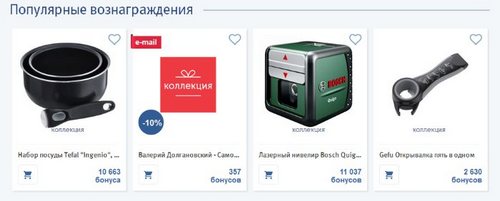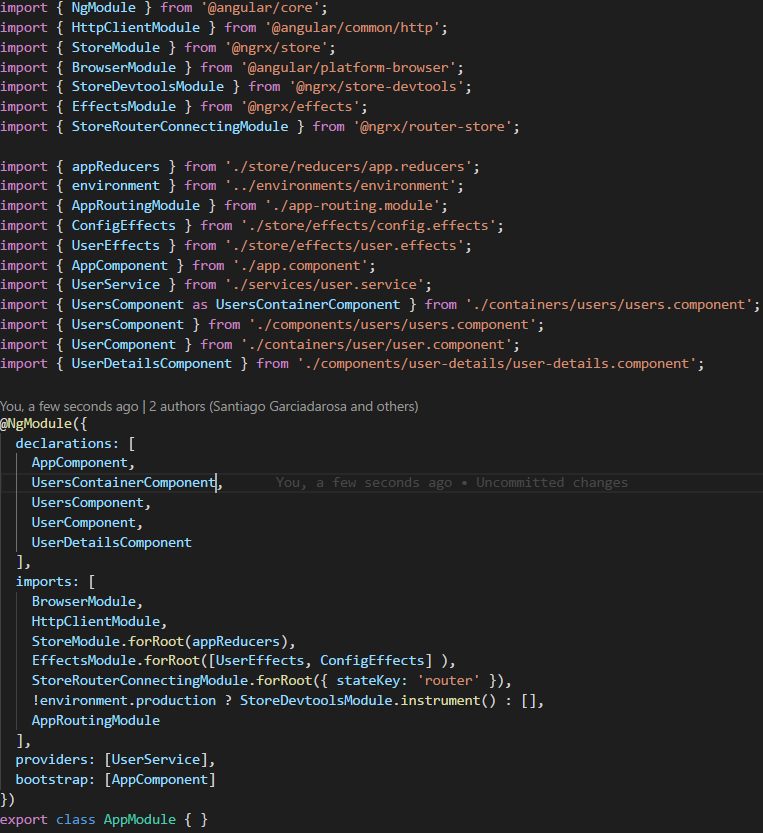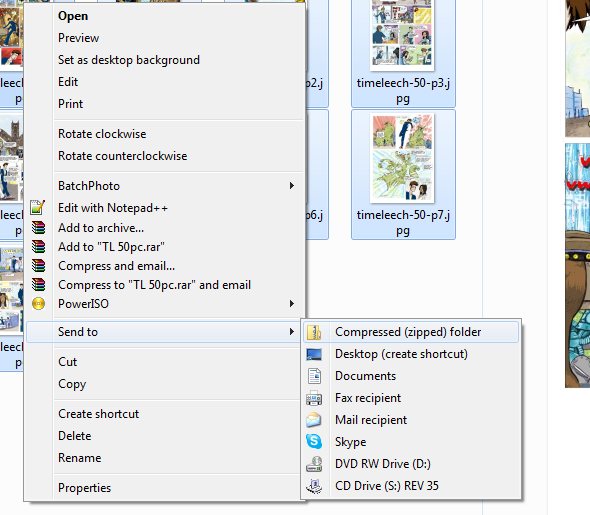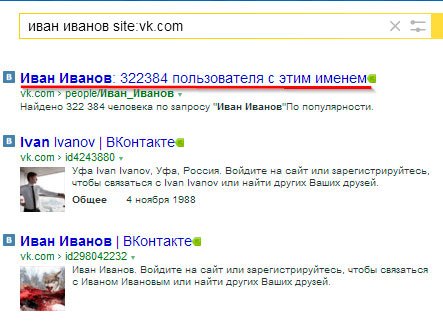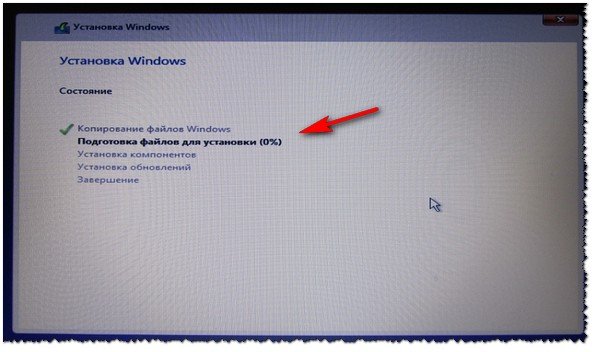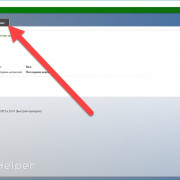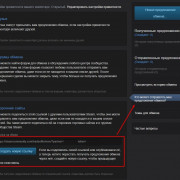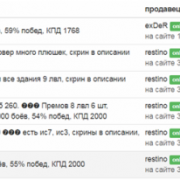Проверка совместимости комплектующих пк онлайн: список сервисов
Содержание:
- Тестирование в играх
- Какие видеокарты подходят для материнской платы
- Материнские платы и процессоры (ЦП)
- Совместимость материнской платы и видеокарты
- Как проверить совместимость видеокарты и материнской платы
- Видеокарты: AMD Radeon и Nvidia
- Почему нужно тщательно подбирать видеокарту под процессор
- Таблица совместимости процессора и видеокарты
- Диагностика блока питания (БП)
- Совместимость процессора и видеокарты
Тестирование в играх
Игры будут тестироваться в двух разрешениях: 1080p и 1440p с максимальными настройками графики. При разрешении 4К вопрос раскроет ли процессор видеокарту, уходит на второй план, так как при таком разрешении большая часть нагрузки ложится на видеокарту.
Red Dead Redemption 2
Данная игра тестировалась с использованием API Vulcan и, как можно увидеть из сравнительных таблиц, результаты процессоров практически идентичны со всеми видеокартами и на всех разрешениях. Из чего можно сделать вывод, что игра задействует в основном мощности видеокарты, нежели процессора.
Far Cry New Dawn
В Far Cry New Dawn уже заметная разница между процессорами. Можно увидеть, что в данной игре в разрешении 1080p процессор i7-8700K отрывается от Xeon E5 2678v3 на 22-27%. Похожая тенденция сохраняется и в разрешении 1440p, что указывает на то, что данная игра не задействует много ядер и потоков, а большую роль играет частота отдельного ядра. Стоит также отметить, что существенной разницы между 1080 Ti и 2080 Ti нет.
Assassin’s Creed Odyssey
Игра Assassin’s Creed Odyssey задействует уже все ядра, однако результаты по-прежнему в пользу i7-8700k, но уже с меньшим отрывом (8-9%) в разрешении 1080p с использованием видеокарт 1080 Ti и 2080 Ti. В разрешении 1440p ситуация тенденция сохраняется, можно лишь указать что в данном разрешении 1080 Ti уже упирается в потолок и разницы между процессорами в среднем FPS практически нет. Так же стоит отметить низкий минимальный FPS у всех процессоров.
F1 2019
В F1 2019 сохраняется тенденция практически одинакового FPS на видеокарте 1660 Super. В разрешении 1080p, процессор i7-8700K быстрее E5 2678v3 на 13-14%, работая в паре с видеокартами 1080 Ti и 2080 Ti. E5 2678v3, в свою очередь, показал отрыв от E5 2620v3 на 13-16%. При повышении разрешения до 1440p превосходство i7-8700K над E5 2678v3 остается только при использовании с видеокартой 2080 Ti и снижается до 7%, т.е. практически нивелируется.
Shadow of the Tomb Raider
Игра Shadow of the Tomb Raider хорошо оптимизирована и задействует все ресурсы процессора и видеокарты. Поэтому в данном случае разницы между i7-8700k и Xeon E5 2678v3 практически нет. Однако, стоит отметить минимальный FPS у i7-8700k, он выше чем у конкурентов и играть будет комфортнее. E5 2620v3 отстает достаточно сильно (больше чем на 33%) от E5 2678v3 при использовании видеокарты 2080 Ti при разрешении 1080p и почти на 19% при использовании 1080 Ti. При увеличении разрешения до 1440p ситуация для E5 2620v3 выравнивается и разница с E5 2678v3 сокращается до 15% при использовании видеокарты 2080 Ti.
Battlefield 5
В данной игре разницы между E5 2678v3 и i7-8700K ни в среднем FPS, ни в минимальном при обоих разрешениях нет. При этом 2620v3 отстает достаточно сильно при использовании с видеокартой 2080 Ti в обоих разрешениях (и так же отстает при использовании с 1080 Ti в 1080p).
Какие видеокарты подходят для материнской платы
И если начинать с простого, то начнем с того, как правильно «подогнать» графический ускоритель под системную плату
Неважно, будете ли вы собирать новый компьютер или апгрейдить немного устаревший – основные принципы не отличаются
Дискретная видеокарта всегда подключается через специальный слот, которых существует несколько типов. Самый устаревший – AGP (ускоренный графический порт), который пришел на смену PCI.

Последние серийные модели видеокарт с таким слотом были выпущены в 2007 году.
Не советую пытаться найти на компьютер с таким портом новую видеокарту – скорее всего, не получится найти даже б/у в приличном состоянии. Более того, лучше вообще не рассматривать такую рабочую станцию как объект апгрейда.
Для игр, выпущенных недавно, они не подходят – туда ни ОЗУ нормального не поставить, ни тем более процессор. В 2020 году, когда боты под управлением нейросетей выигрывают первые турниры у игроков-людей, использовать такого «динозавра» для игр, как-то несолидно.
PCI Express – современная шина, способная обеспечить необходимую пропускную способность. Среди всех модификаций интересует нас, в первую очередь, PCIEx16 – длинный порт, который чаще всего маркировался синим цветом(сегодня он может быть любого цвета). Именно с его помощью подключаются к ПК все современные видеокарты.

Чем новее протокол, тем большую пропускную способность он обеспечивает и, соответственно, влияет на производительность системы в целом. При несоответствии версий, данные будут передаваться с меньшей скоростью, соответствующей более старой версии.
Узнать эту информацию можно или в спецификации на материнскую плату и процессор (почти всегда доступно на официальных сайтах производителей), или установить утилиту для сбора системных данных – например, AIDA64 или Everest.
Более детально про подбор девайса можно почитать в публикациях «как выбирать видеокарту для ПК» и «от какого производителя лучше брать видеокарту».
И еще один важный нюанс. Если вы собираетесь использовать в связке две дискетные видеокарты или одну внешнюю и одну встроенную в процессор, материнка должна поддерживать технологию SLI (для видеочипов nvidia) или Crossfire (для Radeon).
Материнские платы и процессоры (ЦП)
Ваше первое решение — решить, с каким процессором и материнской платой вы будете работать. Эти два компонента идут рука об руку и являются решающим фактором, определяющим совместимость остальной части вашей сборки.
Помимо размера, многие другие части имеют более широкую совместимость, чем процессор, если вы не имеете дело с очень старыми моделями, поэтому этот фактор часто оказывается движущей силой всей вашей сборки.
Общие процессоры
Как правило, для игрового ПК вы будете выбирать между двумя основными линейками процессоров: линейкой AMD Ryzen и линейкой Intel Core.
Линия Ryzen была сделана полностью прямой и обратной совместимой в обозримом будущем (и она только началась в 2017 году, поэтому вам не следует беспокоиться об этом неожиданном изменении в ближайшее время). Это также касается новейших процессоров серии Ryzen 5000 с широким спектром поддержки со стороны чипсетов X570 и B550 и дальнейшая поддержка со стороны серии 400 на горизонте. Однако каждому новому поколению процессоров Intel Core требуется новая материнская плата.
Хотя процессоры Intel 8-го и 9-го поколений используют один и тот же сокет LGA1151, для них требуются материнские платы на базе набора микросхем Intel серии 300. Процессоры на этом наборе микросхем не имеют обратной совместимости с материнскими платами на базе наборов микросхем Intel серии 200 или 100. Это относится и к последним процессорам Intel 10-го поколения, которые были разработаны для нового сокета LGA1200.
Чипсеты
Далее следует убедиться, что набор микросхем поддерживает те функции, которые вам нужны. Наборы микросхем являются частью материнской платы и определяют её возможности.
Проще говоря; Чипсеты — это просто наборы микросхем. По мере развития технологий некоторые операции на материнских платах, для которых требовался собственный чип, были уменьшены в размерах и интегрированы с другими чипами, что дало нам слово «чипсет».
Процессоры поддерживают несколько уровней наборов микросхем, обычно от базовых функций на материнской плате, таких как чипсет AMD Ryzen A320, который не позволяет разгонять, до более продвинутых наборов микросхем, таких как AMD Ryzen X570, который обеспечивает полный разгон, и многое другое.
Сокет
Чтобы убедиться, что ваша материнская плата совместима, вам нужно будет посмотреть, с каким сокетом и чипсетом совместим ваш процессор.
Под сокетом понимается физический слот на материнской плате, который удерживает ваш процессор на месте. Это должно быть легко определить, просто посмотрев размер сокета для процессора и материнской платы, которые вы собираетесь использовать.
Если вы попытаетесь соединить процессор с разъёмом неправильного типа, вы можете испортить процессор и / или материнскую плату. Ниже приведены несколько примеров, которые помогут вам понять, что искать.
Форм-фактор материнской платы (размер и форма)
Чтобы убедиться, что ваша материнская плата совместима, вам нужно будет посмотреть, с каким сокетом и чипсетом совместим ваш процессор.
Под сокетом понимается физический слот на материнской плате, который удерживает ваш процессор на месте. Это должно быть легко определить, просто посмотрев размер сокета для процессора и материнской платы, которые вы собираетесь использовать.
Если вы попытаетесь соединить процессор с разъёмом неправильного типа, вы можете испортить процессор и / или материнскую плату. Ниже приведены несколько примеров, которые помогут вам понять, что искать.
При выборе материнской платы также следует учитывать форм-фактор, поскольку их размер может немного отличаться. Платы меньшего размера часто имеют меньше ОЗУ и слотов для графических процессоров, а также меньше соединений SATA.
Наиболее часто используемые форм-факторы для стандартного настольного компьютера в порядке от самого маленького до самого большого:
- Mini ITX
- Micro ATX
- ATX
- E-ATX
Это просто стандартные размеры рабочего стола. Существуют материнские платы большего размера для других приложений, например для серверных плат.
Материнская плата ATX — это наиболее часто используемый размер для стандартных компьютеров, и, вероятно, вы захотите использовать её, если вы не ищете что-то значительно меньшее или собираетесь строить сервер.
Совместимость материнской платы и видеокарты
Порты обоих устройств должны совпадать. Ниже — краткое описание возможных разъемов.
AGP и PCI Express
АГП интерфейс — устаревший вариант. Его уверенно заменил PCI Express. Словом, для современных производительных компьютеров AGP — не вариант. Но и с PCI есть нюансы.
PCI Express 2.0 и 3.0
Первая версия разъема обладала скоростью в 2,5 гигатранзакций в секунду. Во второй, вышедшей в 2007 году, быстрота увеличилась в два раза. За счет обратной совместимости старые видеокарты нормально работали в более новых материнских платах.
Какие были новшества, кроме скорости:
- обновленные механизмы, созданные для контроля скорости соединений программным образом;
- смена системы питания.
В PCI-SIG была создана спецификация, способная обеспечить необходимую подпитку с учетом особенностей потребления энергии графических адаптеров: диапазон повысили до 225-300 Вт на устройство. Для этого стали использовать новый в то время 2×4-пиновый разъем.
В 2010 году выпустили 3-ю вариацию интерфейса с показателем скорости в восемь гигатранзакций. Такой прорыв получилось совершить за счет новой схемы кодировки, когда 128 бит информации, которая проходит по шине, кодируется 130 битами. Девайсы с поддержкой этой версии стали доступны на рынке только в 2012 году.
Четвертая версия появилась в 2017 году. Она стала еще быстрее: этот разъем способен осуществлять аж 16 гигатранзакций в одно мгновение. Стандарт 5.0, утвержденный два года спустя, получил пропускную способность в 32 Гт/с. Такая скорость подходит для проектов, которые связаны с VR.
SLI и Crossfire
Создавая топовую геймерскую систему, разработчики ставят в приоритет задачу добиться максимально возможной производительности при работе с 3D-проектами. Это логично, так как современные игры весьма требовательны к ресурсам компьютера, и особенно — к его графической составляющей.
С этой целью две лидирующие компании — AMD и NVidia — разработали технологии, которые позволяют объединить два и более GPU в сборке. Это нужно, чтобы использовать суммарную мощность видеокарт, подключив их параллельно. У АМД такая разработка называется Crossfire, поддерживается, например, моделью RX 560, а у Нвидиа — SLI, есть у HP NVIDIA Quadro P620 2GB.
Возможность существенного увеличения графической мощности открывает новые горизонты не только для геймеров, но и для тех, кто работает с трехмерной графикой.
Что нужно учесть при выборе:
- Имеет смысл объединять только топовые GPU.
- Материнка также должна поддерживать такие технологии.
- Для параллельной стабильной работы видеоадаптеров рекомендуется приобретать идентичные модели. В противном случае велика вероятность того, что девайсы будут конфликтовать.
Совет: если пользователь на 100% уверен в том, что он поставит вторую видеокарту, тогда покупка моделей с поддержкой подобных технологий — необходимое решение. Если же это не более, чем планы на будущее, то лучше уж заменить старое ГПУ на более мощное, когда появится такая возможность, и не заморачиваться с нюансами сейчас.
Пригодится: Какую материнскую плату выбрать — 8 ключевых критериев
Мощность процессора
Чтобы сборка работала стабильно, она должна быть сбалансированной. Только грамотный подбор компонентов позволит по максимуму насладиться возможностями ПК.
Мощность ЦП обязательно стоит учитывать. Слабый процессор не способен раскрыть потенциал GPU на 100%.
Неопытные пользователи часто полагают, что мощный графический адаптер — решение всех проблем, однако это не так. Да, установив производительное устройство, пользователь получит хороший прирост быстродействия, но нет смысла ставить, например, модель уровня GTX 1080 в сборку с двухъядерным «камнем». Это не дает 100% гарантии избавления от фризов, и уж точно не факт, что комфортно поиграть на ультрапресете во все новинки удастся без проблем.
Совет: не стоит забывать, что не менее важен и объем ОЗУ, который должен составлять как минимум 8 Гб для дизайна, видеомонтажа, а для геймерских моделей рекомендуется не менее 16 Гб, тем более, если пользователь настроен играть на максималках.
Важно учитывать не только количество ядер (нужно минимум четыре), но и потоков, так как многие игры, профессиональный софт оптимизированы под многопоточные модели
Как проверить совместимость видеокарты и материнской платы
Разъем подключения видеокарты и строение самой видеокарты изменялось всего один раз, после чего происходило только усовершенствование и выход новых поколений с большей пропускной способностью, что никак не отразилось на форме гнезд. Давайте разберемся с этим подробнее.
AGP и PCI Express
В 2004 году была выпущена последняя видеокарта с типом подключения AGP, собственно, тогда и прекратился выпуск материнских плат с данным разъемом. Последней моделью от NVIDIA является GeForce 7800GS, а у компании AMD – Radeon HD 4670. Все следующие модели видеокарт производились на PCI Express, изменялось только их поколение. На скриншоте ниже показаны эти два разъема. Невооруженным глазом заметно отличие.
Для проверки совместимости вам достаточно зайти на официальные сайты производителей материнской платы и графического адаптера, где в характеристиках будет указана необходимая информация. Кроме этого, если в наличии у вас имеется видеокарта и материнская плата, то просто сравните эти два разъема.
Поколения PCI Express и как его определить
За все время существования PCI Express было выпущено три поколения, а уже в этом году планируется выпуск четвертого. Любой из них совместим с предыдущим, поскольку форм-фактор не был изменен, а отличаются они лишь режимами работы и пропускной способностью. То есть, не стоит переживать, любая видеокарта с PCI-e подойдет для материнской платы с таким же разъемом
Единственное, на что хотелось бы обратить внимание, так это на режимы работы. От этого зависит пропускная способность и, соответственно, скорость работы карты
Обратите внимание на таблицу:
У каждого поколения PCI Express есть пять режимов работы: x1, x2, x4, x8 и x16. Каждое следующее поколения быстрее предыдущего в два раза. Данную закономерность вы можете увидеть на таблице сверху. Видеокарты среднего и низкого ценового сегмента полностью раскрываются, если их подключить к разъему 2.0 x4 или x16. Однако топовым карточкам рекомендуется 3.0 x8 и x16 подключение. По этому поводу не беспокойтесь — покупая мощную видеокарту, вы к ней подбираете хороший процессор и материнскую плату. А на всех системных платах, поддерживающих последнее поколение ЦП, уже давно устанавливается PCI Express 3.0.
Если вы хотите узнать, какой режим работы поддерживает материнская плата, то для этого достаточно взглянуть на нее, ведь рядом возле разъема в большинстве случаев указывается и версия PCI-e, и режим работы.
Подробнее: Программы для определения железа компьютера
SLI и Crossfire
Совсем недавно появилась технология, позволяющая использовать два графических адаптера в одном ПК. Проверить совместимость достаточно просто – если в комплекте с системной платой идет специальный мост для подключения, а также присутствует два разъема PCI Express, то практически стопроцентный шанс того, что он совместима с технологией SLI и Crossfire. Более подробно о нюансах, совместимости и подключении двух видеокарт к одному компьютеру читайте в нашей статье.
Подробнее: Подключаем две видеокарты к одному компьютеру
Сегодня мы детально рассмотрели тему проверки совместимости графического адаптера и материнской платы
В этом процесс нет ничего сложного, достаточно лишь знать тип разъема, а все остальное не так важно. От поколений и режимов работы зависит только быстродействие и пропускная способность
На совместимость это никак не влияет.
Опишите, что у вас не получилось.
Наши специалисты постараются ответить максимально быстро.
Видеокарты: AMD Radeon и Nvidia
Графические карты дают вам самый значительный прирост производительности для графики и игр, но часто являются самой щадящей частью вашей сборки. Простите в отношении совместимости, а не вашего кошелька; видеокарты дорогие.
PCIe
Совместимость материнской платы обычно не является проблемой для видеокарт, поскольку для них не требуется специальный разъём для видеокарты или набор микросхем.
PCIe имеет обратную совместимость, поэтому даже видеокарта PCIe 3.0 будет работать на более старой материнской плате, имеющей только PCIe 2.0. Хотя PCIe 3.0 имеет большую пропускную способность, поэтому он оптимален. то же самое можно сказать и о последних картах PCIe 4.0.
Запуск нескольких видеокарт
Хотя использование нескольких видеокарт на одном компьютере не является чем-то необычным для мощной игровой установки, это всё ещё одна из наиболее распространённых проблем совместимости.
Чтобы использовать несколько видеокарт, вам нужно будет найти модели с пометкой «AMD Crossfire или Nvidia SLI / NVlink». Таким образом AMD и Intel соединяют две видеокарты вместе.
Однако видеокарты с пометкой «SLI или Crossfire Ready» по-прежнему могут использоваться сами по себе.
Стоит отметить, что поддержка SLI со стороны производителей игр в последние годы сократилась, и, честно говоря, она становится всё менее и менее необходимой с точки зрения игр из года в год. Теперь с новейшими видеокартами RTX Nvidia 30-й серии мы видим, что она полностью удалена, за исключением графического процессора RTX 3090 уровня энтузиастов.
Почему нужно тщательно подбирать видеокарту под процессор
Совместимость комплектующих важна не с точки зрения аппаратной реализации (материнские платы давно поставляются с интерфейсом PCI-e, который справится с любой видеокартой вне зависимости от производителя) или программной поддержки, а во избежание проблем, связанных с раскрытием потенциала. Слабый процесс не способен выдержать ту же нагрузку, что и мощная видеокарта (и наоборот), из-за чего и FPS станет нестабильным, и выставить максимальные настройки ни одна игра не разрешит.

Решается проблема не экспериментальным путем, а методом холодного расчета: пора разобраться в том, зачем нужны синтетические тесты и как подбирать необходимые компоненты с оглядкой на потенциал процессора, текущий бюджет и желаемый результат.
Таблица совместимости процессора и видеокарты
Для примера в таблице совместимости подберем 10 самых популярных процессоров для видеокарт Nvidia.
Важно: совместимость других видеокарт можно найти в полных таблицах соответствия в интернете
| Процессор (CPU) | Оценка | Видеокарта Nvidia |
| AMD Ryzen 7 2700X | 16987 | NVIDIA GeForce GTX 1080 NVIDIA GeForce GTX 1080 Ti
NVIDIA GeForce GTX 1070 Ti |
| AMD Ryzen 5 2600 | 13545 | NVIDIA GeForce GTX 1080 NVIDIA GeForce GTX 1080 Ti
NVIDIA GeForce GTX 1070 Ti |
| Intel Core i9-9900K | 20174 | NVIDIA GeForce RTX 2080 NVIDIA GeForce RTX 2070
NVIDIA GeForce RTX 2080 Ti |
| Intel Core i7-9700K | 17254 | NVIDIA GeForce GTX 1080 NVIDIA GeForce GTX 1080 Ti
NVIDIA GeForce GTX 1070 Ti |
| Intel Core i5-8400 | 11636 | NVIDIA GeForce GTX 970 NVIDIA GeForce GTX 1070
NVIDIA GeForce GTX 1060 |
| Intel Core i7-8700K | 15966 | NVIDIA GeForce GTX 1080 NVIDIA GeForce GTX 1080 Ti
NVIDIA GeForce GTX 1070 Ti |
| AMD Ryzen 5 2600X | 14362 | NVIDIA GeForce GTX 1080 NVIDIA GeForce GTX 1080 Ti
NVIDIA GeForce GTX 1070 Ti |
| AMD Ryzen 3 2200G | 7315 | NVIDIA GeForce GTX 960 NVIDIA GeForce GTX 1050 Ti
NVIDIA GeForce GTX 770 |
| Intel Core i3-8100 | 8074 | NVIDIA GeForce GTX 960 NVIDIA GeForce GTX 1050 Ti
NVIDIA GeForce GTX 770 |
| AMD Ryzen 5 2400G | 9307 | NVIDIA GeForce GTX 960 NVIDIA GeForce GTX 1050 Ti
NVIDIA GeForce GTX 770 |
Существуют таблицы в виде рейтингов с оценками всех процессоров и видеокарт. С их помощью, ориентируясь на оценку, можно находить подходящие варианты совместимости ЦПУ и ГПУ. Одно из самых главных условий при сравнении – оценка CPU должна соответствовать на 80% оценке графического адаптера.
Не стоит преждевременно делать выводы, если встречается разная оценка или процент совместимости одного и того же оборудования на разных сайтах. Погрешность допускается в пределах 20%. Так же стоит понимать, что на 100% разогнать процессор и видеокарту не получиться.
Диагностика блока питания (БП)
Основные признаки неисправности блока питания:
- Компьютер не включается вообще.
- Компьютер стартует на 2-3 секунды и прекращает работу.
- Компьютер включается с 5-10-25 раза.
- При нагрузке компьютер тухнет, перезагружается или выкидывает синий экран смерти.
- При нагрузке компьютер сильно тормозит.
- Устройства подключенные к компьютеру самопроизвольно отключаются и подключатся (винты, приводы, USB-устройства).
- Писк (свист) при работе компьютера.
- Неестественный шум от вентилятора БП.
Визуальный осмотр БП
Первое что нужно сделать при неисправности блока питания это сделать визуальный осмотр. Отсоединяем БП от корпуса и разбираем сам БП. Проверяем на:
- Гарь, поплавленные элементы БП — смотрим что бы все элементы были целыми, если нашли гарь или явно что то оплавленное, несем БП в ремонт или меняем на новый.
- Вздутые конденсаторы — заменяем вздутые конденсаторы на новые. Из-за них компьютер может включатся не с первого раза или тухнуть при нагрузке.
- Пыль — если пыль забилась в вентиляторе и радиаторах, ее необходимо очистить, из-за этого БП в нагрузке может выключатся от перегрева.
- Сгоревший предохранитель — при перепаде напряжения частенько горит предохранитель, его необходимо заменить.
Проверили все но блок питания ведет себя плохо, смотрим.
Программная диагностика БП
Программную диагностику блока питания можно провести с помощью любой программы теста дающей максимальную нагрузку на БП. Перед тем как делать такую проверку необходимо определить достаточно ли всем элементам вашего ПК мощности блока питания. Проверить это можно так: запустите программу AIDA 64 ссылка выше и перейти на сайт вычисления необходимой мощности БП. На сайте переносим данные из аиды в подходящие поля и нажимаем кнопку Calculate. Так мы будем уверенны точно какой мощности блока питания хватит для компьютера.
Приступаем к самой диагностике БП. Качаем программу OCCT. Устанавливаем и запускаем ее. Переходим во вкладку Power Supply. ставим галку использовать все логические ядра (работает не на всех компах) и нажимаем кнопку ON. Тест длится час и если в это время компьютер выключается, перезагружается, выбивает синий экран, есть проблемы с БП (До проверки БП нужно предварительно проверить видеокарту и процессор, во избежание неверности теста).
Показывать как сделать диагностику БП мультиметром я не буду, потому как этой информации в сети валом, да и делать такую диагностику лучше профессионалам. Боле подробно тестирование БП я покажу в видео ниже:
Совместимость процессора и видеокарты
Многие пользователи зачастую хотят улучшить свой ПК, ведь чем лучше графика и быстрота системного процесса, тем лучше пользоваться новыми технологиями. Многие задаются вопросом о совместимости видеокарты и процессора, от этого зависит насколько
Совместимость процессора и видеокарты
Типы видеокарт
Видеоадаптер — устройство, которое служит для преобразования поступающей с жесткого диска информации (на экран выводят графическую информацию).
Чтобы правильно осуществить подборку данного устройства, необходимо тщательно разобраться с параметрами и свойствами.
Существует два основных типа видеокарт.